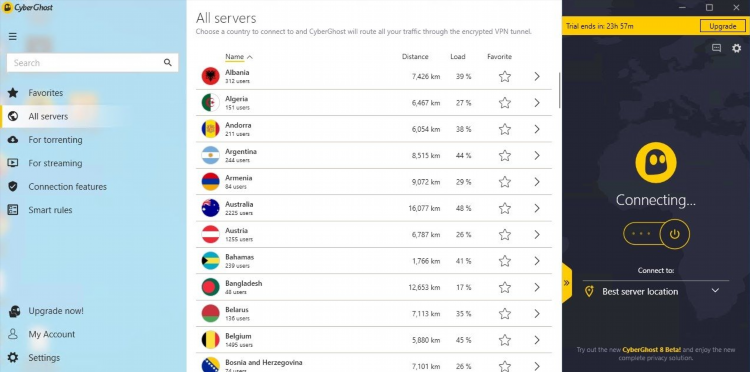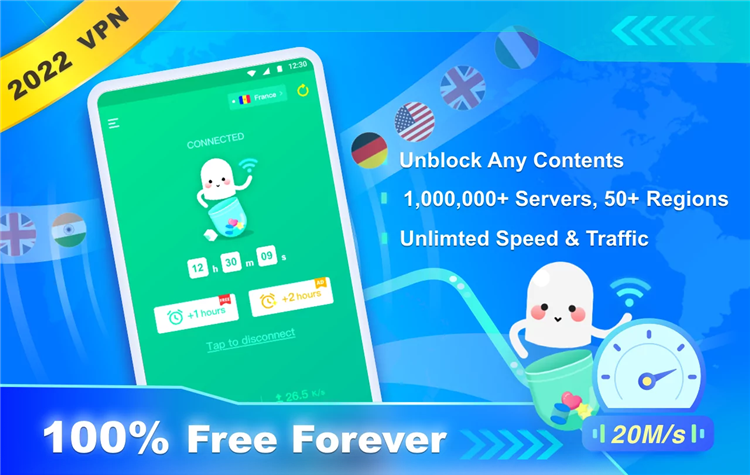Как пользоваться впн в яндекс браузере
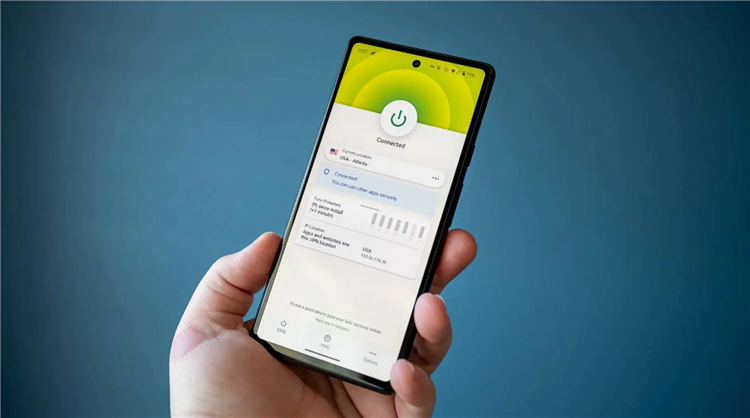
Как пользоваться VPN в Яндекс Браузере
VPN (Virtual Private Network) представляет собой сервис, который позволяет создавать зашифрованное соединение между устройством пользователя и интернетом, скрывая его IP-адрес и обеспечивая безопасность передаваемых данных. Многие пользователи задаются вопросом, как пользоваться VPN в Яндекс Браузере, чтобы улучшить безопасность или обойти географические ограничения. В этой статье рассмотрим пошаговую инструкцию по использованию VPN в Яндекс Браузере.
Что такое VPN и зачем он нужен?
VPN создает виртуальный туннель между пользователем и интернетом, который шифрует все передаваемые данные. Это помогает предотвратить перехват личной информации, а также скрывает реальный IP-адрес. Это особенно полезно при работе в общественных сетях Wi-Fi, где риск кражи данных высок. Использование VPN позволяет обойти блокировки сайтов и сервисов, что актуально для пользователей, находящихся в странах с ограниченным доступом к интернет-ресурсам.
Как установить VPN для Яндекс Браузера?
Яндекс Браузер не имеет встроенной функции для подключения к VPN-серверам, однако, существует несколько способов настроить VPN для работы в этом браузере.
1. Использование расширений для Яндекс Браузера
Один из самых простых способов подключить VPN к Яндекс Браузеру — это использовать расширение. Многие популярные сервисы VPN предлагают специальные расширения для браузеров, включая Яндекс Браузер.
Как установить расширение VPN?
-
Откройте Яндекс Браузер.
-
Перейдите в меню "Настройки" (иконка в правом верхнем углу).
-
В разделе "Дополнения" выберите "Все дополнения".
-
В поисковой строке введите название нужного VPN-сервиса (например, "NordVPN", "Hola", "Windscribe").
-
Найдите расширение и нажмите на кнопку "Установить".
-
После установки активируйте расширение и следуйте инструкциям для настройки.
Использование расширений удобно, так как оно позволяет быстро подключиться к VPN, а также дает возможность выбора серверов для подключения.
2. Использование сторонних программ
Если вы предпочитаете не использовать расширения, можно настроить VPN через стороннюю программу. Большинство популярных VPN-сервисов (например, NordVPN, ExpressVPN, CyberGhost) предлагают приложения для Windows, которые автоматически настроят VPN-соединение для всех браузеров, включая Яндекс.
Как настроить VPN с помощью сторонней программы?
-
Скачайте и установите программу VPN с официального сайта выбранного сервиса.
-
Запустите программу и войдите в свой аккаунт.
-
Выберите сервер, к которому хотите подключиться.
-
Активируйте соединение.
-
После подключения откройте Яндекс Браузер и начните серфинг с защищенным соединением.
Этот метод является более универсальным, так как VPN будет работать не только в Яндекс Браузере, но и в других приложениях, использующих интернет.
Преимущества использования VPN в Яндекс Браузере
Использование VPN в Яндекс Браузере имеет несколько значительных преимуществ:
-
Защита личных данных. Все данные, передаваемые через интернет, шифруются, что затрудняет их перехват.
-
Обход блокировок. С помощью VPN можно обойти географические ограничения и получить доступ к заблокированным в вашей стране сайтам.
-
Повышение конфиденциальности. VPN скрывает ваш настоящий IP-адрес, что затрудняет отслеживание вашего онлайн-поведения.
-
Безопасность в общественных сетях Wi-Fi. Использование VPN в публичных сетях Wi-Fi помогает защитить данные от хакеров.
Как выбрать VPN-сервис для Яндекс Браузера?
Выбор подходящего VPN-сервиса важен для обеспечения стабильной и безопасной работы. Ниже приведены несколько критериев, на которые стоит обратить внимание при выборе:
-
Скорость подключения. Для комфортного использования интернета скорость VPN-сервиса должна быть достаточно высокой.
-
Серверная инфраструктура. Чем больше серверов у VPN-сервиса, тем больше вариантов для подключения и обхода блокировок.
-
Поддержка Яндекс Браузера. Убедитесь, что выбранный VPN-сервис поддерживает работу с расширениями для Яндекс Браузера.
-
Политика конфиденциальности. Хороший VPN-сервис не должен собирать логи о вашем онлайн-поведение.
Часто задаваемые вопросы (FAQ)
1. Могу ли я использовать бесплатный VPN в Яндекс Браузере?
Да, можно использовать бесплатные VPN-сервисы через расширения для Яндекс Браузера, однако такие сервисы часто имеют ограничения по скорости и количеству доступных серверов. Также они могут собирать данные о пользователях, что снижает уровень конфиденциальности.
2. Как долго можно использовать VPN в Яндекс Браузере?
Вы можете использовать VPN столько, сколько хотите, в зависимости от условий выбранного сервиса. Некоторые бесплатные VPN-сервисы имеют ограничения по времени или объему трафика, в то время как платные сервисы обычно не имеют таких ограничений.
3. Как выключить VPN в Яндекс Браузере?
Для отключения VPN необходимо перейти в настройки расширения, которое вы используете, и выбрать опцию отключения. Если вы используете стороннюю программу, просто отключите VPN-соединение через клиент приложения.
4. Можно ли настроить VPN только для Яндекс Браузера?
Да, с помощью расширений для Яндекс Браузера можно настроить VPN только для этого браузера, не затрагивая остальные программы на устройстве. Если же вы используете программу для всей системы, VPN будет работать для всех приложений.
5. Насколько безопасен VPN в Яндекс Браузере?
Безопасность VPN зависит от выбранного сервиса. Рекомендуется выбирать проверенные и авторитетные VPN-сервисы с хорошей репутацией, которые не хранят логи и обеспечивают шифрование данных.
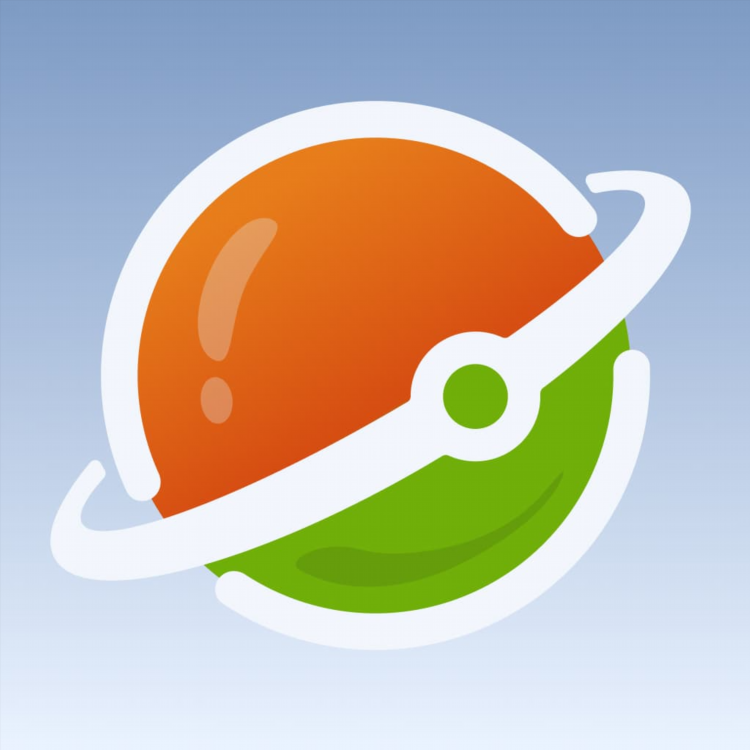
Скачать впн безлимит
Стриминг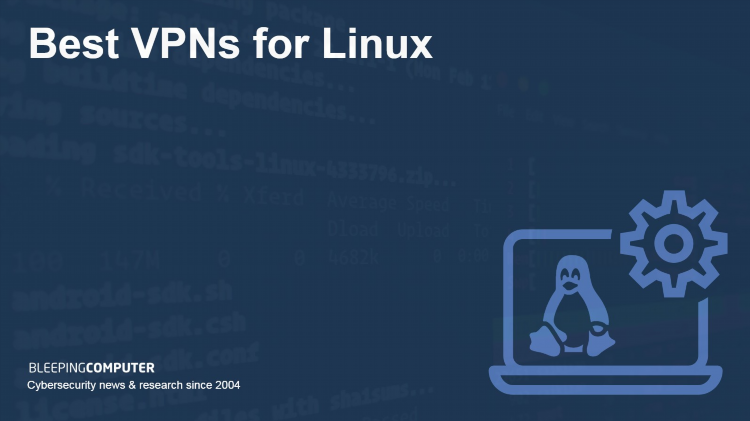
Скачать впн австралия на андроид
Spotify
Vpn который не заблокируют
Туризм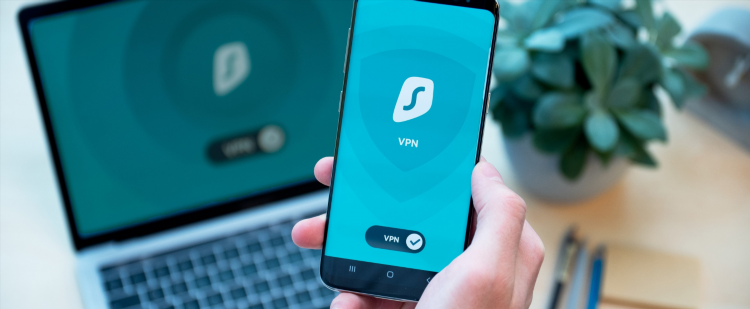
Vpn для видеонаблюдения
БлокировкиИнформация
Посетители, находящиеся в группе Гости, не могут оставлять комментарии к данной публикации.